来源:小编 更新:2025-01-10 05:52:01
用手机看
亲爱的Mac用户们,你是否曾幻想在Mac系统上畅玩安卓游戏或者运行那些只能在安卓设备上使用的应用?别再羡慕别人了,今天我要带你一起探索如何在Mac系统上安装安卓模拟器,下载你心仪的应用,让你的Mac焕发新的活力!
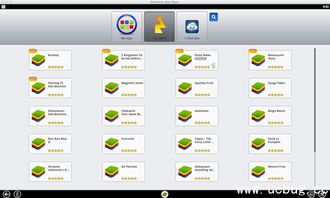
在众多安卓模拟器中,MuMu模拟器Pro和BlueStacks Air都是不错的选择。MuMu模拟器Pro以其出色的性能和稳定性著称,而BlueStacks Air则是专为苹果ARM Mac设备打造的,支持OpenGL ES 3.1,运行更加流畅。

1. 官网下载:打开浏览器,搜索“MuMu模拟器Pro”,找到官方网站,点击下载链接。
2. 下载安装包:下载完成后,双击下载的DMG安装包。
3. 安装模拟器:打开安装包,双击里面的程序,按照提示完成安装。
4. 首次运行:安装完成后,点击桌面上的MuMu模拟器Pro图标,登录账号。初次使用可以领取试用资格,享受完整功能。
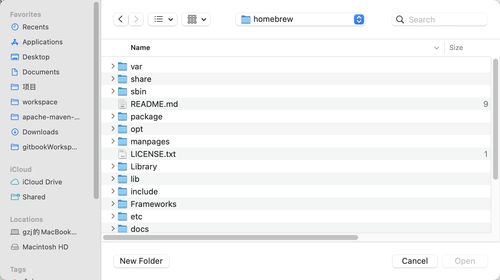
1. 官网下载:同样,打开浏览器,搜索“BlueStacks Air”,找到官方网站,手动下载DMG安装包。
2. 下载安装包:下载完成后,双击下载的DMG安装包。
3. 安装模拟器:打开安装包,双击里面的程序,按照提示完成安装。
4. 首次运行:安装完成后,点击桌面上的BlueStacks Air图标,进入模拟器界面。
1. 分辨率设置:在设置中,你可以根据自己的需求调整模拟器的分辨率。
2. 核心数和RAM大小:同样在设置中,你可以自由配置模拟器的核心数和RAM大小,以获得更好的运行效果。
3. 模拟机型:你也可以自由选择模拟的机型,以适应不同的游戏和应用。
1. 谷歌Play商店:MuMu模拟器Pro和BlueStacks Air都支持谷歌Play商店,你可以直接在模拟器中搜索并下载你喜欢的应用。
2. 第三方APK:如果你有特定的APK文件,也可以在模拟器中安装。
1. 系统权限:安装模拟器时,可能会要求访问磁盘目录和本地网络设备权限,请确保给予相应权限。
2. 系统兼容性:MuMu模拟器Pro和BlueStacks Air都支持macOS系统,但具体版本可能会有所不同,请确保你的Mac系统版本符合要求。
3. 性能优化:为了获得更好的运行效果,建议在安装模拟器前关闭不必要的后台程序,释放更多系统资源。
4. 安全防护:在下载和安装应用时,请确保来源可靠,避免下载恶意软件。
通过以上步骤,你就可以在Mac系统上安装安卓模拟器,下载你喜欢的应用了。快来试试吧,让你的Mac焕发新的活力!